Enviar coste directo por correo electrónico
Objetivo
Enviar los costes directos por correo electrónico desde la herramienta Costes directos a aquellos que necesiten conocer los detalles del elemento.
Contexto
La herramienta Costes directos del proyecto proporciona una función de correo electrónico a sus usuarios. Esto es útil si necesita enviar una copia del coste directo a otras personas para seguimiento, discusión, aprobación o notificación.
Temas a considerar
- Permisos de usuario necesarios:
- Permisos de nivel "Estándar" o "Administrador" en la herramienta Costes directos del proyecto.
Requisitos
Pasos
- Vaya a la herramienta Costes directos del proyecto.
- Busque el coste directo que desee reenviar. A continuación, haga clic en Ver.
- Haga clic en Correo electrónico.
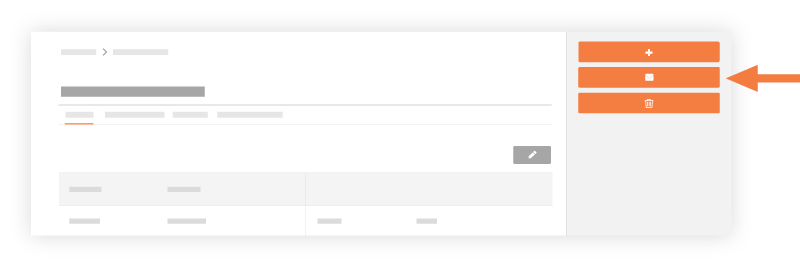
- Complete lo siguiente:
- Para. Comience a escribir el nombre de los usuarios a los que desee enviar el correo electrónico y, a continuación, haga clic en el nombre para seleccionar su coincidencia. Puede añadir varios destinatarios.
- CC. Comience a escribir el nombre de los usuarios a los que desee enviar una copia del correo electrónico y, a continuación, haga clic para seleccionar los nombres coincidentes. Puede añadir varios destinatarios. También recibirá automáticamente una copia del correo electrónico como remitente.
- CCO. Comience a escribir el nombre de los usuarios a los que desee enviar una copia oculta del correo electrónico y, a continuación, haga clic para seleccionar los nombres coincidentes. Puede añadir varios destinatarios.
- Privado. Si desea limitar el correo electrónico a solo aquellos incluidos en la distribución, marque esta casilla. Si desea que cualquier usuario con los permisos "Administrador" y "Estándar" en la herramienta Costes directos vea el correo electrónico en la pestaña Correo electrónico del coste directo, desmarque la casilla.
- Asunto. Procore introducirá automáticamente el asunto de correo electrónico con esta convención: "RV: Factura n.º [Número del coste directo]". Puede sobrescribir el asunto como desee.
- Adjuntos. Adjunte cualquier archivo pertinente del ordenador o de sus archivos en Procore.
- Mensaje. Incluya un mensaje en su correo electrónico.
- Haga clic en Enviar.
El correo electrónico se envía a todos los usuarios designados en los campos de destinatarios. También se lleva un registro de los correos electrónicos en la pestaña Historial de cambios.

